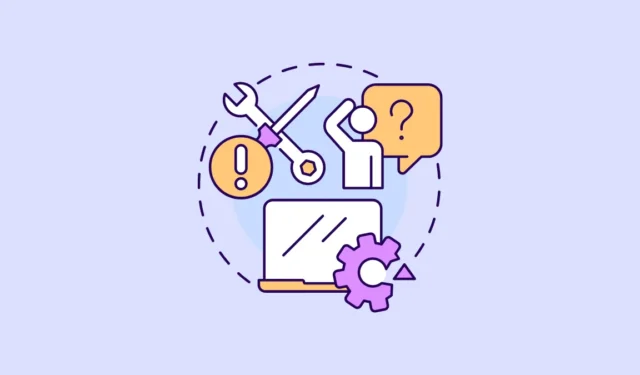
Ако сте забелязвали странен процес, наречен „VmmemWSA“ във вашия диспечер на задачите, добре, това не е толкова странен процес. Процесът Vmmem в Windows 11 се използва за показване на ресурсите, използвани от виртуални машини на вашия компютър.
Какво представлява процесът VmmemWSA? Сега процесът VmmemWSA по-специално е за подсистемата на Windows за Android. Microsoft пусна WSA за Windows 11 преди няколко години, което ви позволява да стартирате и инсталирате приложения за Android на вашия компютър. Той отговаря за управлението на разпределението на паметта за стартиране на приложения за Android на вашето устройство с Windows 11 чрез Amazon Appstore или други странично заредени приложения.
Въпреки че това е валиден процес, ако видите, че консумира необичайно много памет или други ресурси на вашата система, което води до забавяне на системата ви, става изключително важно да го опитомите. Нека да тръгваме.
Защо VmmemWSA консумира толкова много памет?
Паметта, консумирана от VmmemWSA, ще зависи от приложенията за Android, които изпълнявате. Ако изпълнявате ресурсоемки приложения, като например игри, или имате едновременно отворени множество приложения за Android, потреблението на памет от процеса ще бъде голямо, тъй като показва паметта, използвана от цялата виртуална среда за WSA вместо от отделните Приложения за Android.
В тези случаи е лесно да управлявате паметта, използвана от VmmemWSA. Но много потребители са забелязали, че VmmemWSA заема памет дори когато не трябва.
Как да управлявате паметта, консумирана от VmmemWSA
Ето как можете да управлявате и спрете прекомерното използване на памет от VmmemWSA в Windows 11.
1. Затворете всички ненужни приложения за Android
Най-лесният начин да управлявате високата консумация на памет от VmmemWSA във вашата система е като затворите всички приложения за Android, които не използвате в момента. Това ще освободи паметта, използвана от приложенията, което е напълно нормално поведение.
2. Променете как WSA консумира ресурси
WSA може да бъде конфигуриран да използва ресурси на вашата система Windows 11 непрекъснато или според нуждите. Ако WSA е настроен да консумира непрекъснато ресурси, той няма да се изключи дори когато няма работещи приложения за Android. Промяната на това поведение ще освободи високата памет, която VmmemWSA използва.
- Отворете приложението WSA на вашия компютър с Windows 11 от менюто „Старт“ или с помощта на Windows Search.

- След това отидете до „Разширени настройки“ от лявото меню.

- Разгънете опцията за „Памет и производителност“ и изберете бутона за избор „При необходимост“.

Когато WSA е настроен да консумира ресурси според нуждите, използването на паметта пак няма да спадне веднага, когато затворите всички приложения за Android. Тъй като зареждането на Android е сравнително скъпа задача, WSA не се изключва веднага, а след няколко минути бездействие.
Така че изчакайте няколко минути (поне 10 минути), след като затворите всички приложения за Android. Ако паметта все още не е освободена от WSA, все пак може да има проблем.
3. Рестартирайте подсистемата на Windows за Android
Ако VmmemWSA заема прекомерна памет във вашата система Windows 11, дори когато не би трябвало, опитайте да рестартирате приложението WSA.
- Отворете приложението Windows Subsystem за Android на вашата система от менюто „Старт“ или чрез търсене.
- След това щракнете върху бутона „Изключване“ до плочката „Изключване на подсистемата на Windows за Android“.

- След като прозорецът на WSA се затвори, можете да го рестартирате, като отворите приложение за Android или рестартирате самото приложение WSA.
4. Актуализирайте подсистемата на Windows за Android
Ако подсистемата на Windows за Android (WSA) не е актуализирана, това също може да причини проблеми с процеса VmmemWSA, използвайки прекомерна памет.
- Отворете Microsoft Store на вашия компютър.
- След това преминете към раздела „Библиотека“ от лявото меню.

- Уверете се, че няма чакащи актуализации за Windows Subsystem за Android.

Въпреки че VmmemWSA естествено консумира памет, за да функционират приложенията за Android, обикновено има начини да се управлява. С тези съвети можете да гарантирате, че вашата система Windows 11 работи безпроблемно дори когато изпълнявате приложения за Android през WSA. Разбира се, тъй като Microsoft постепенно преустановява поддръжката за WSA, разчитането на него по-малко може да помогне за избягване на потенциални проблеми надолу по линията, които може да се появят повече сега.


Вашият коментар